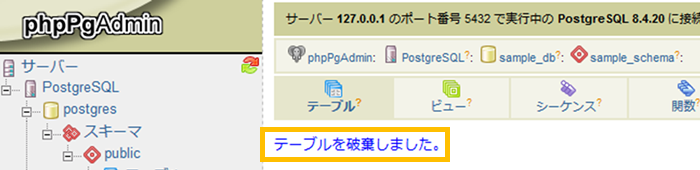phpPgAdmin
基本操作 テーブルの追加/削除
掲載バージョン:phpPgAdmin 5.1 (PostgreSQL 8.4対応:2018年9月現在)
テーブルの追加
phpPgAdminでテーブルを追加します。
phpPgAdminにログインします。
phpPgAdmin 基本操作 - ログイン/ログアウト
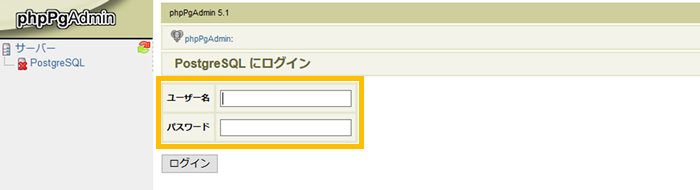
テーブルを作成するデータベース名のリンクをクリックします。
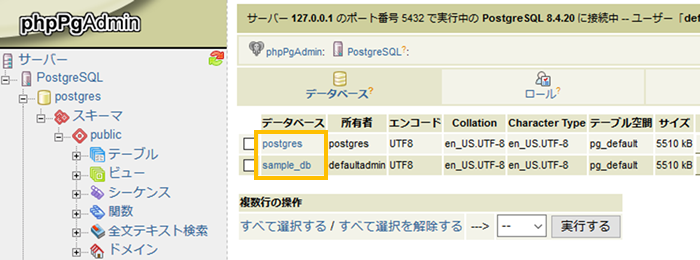
次にテーブルを作成するスキーマのリンクをクリックします。
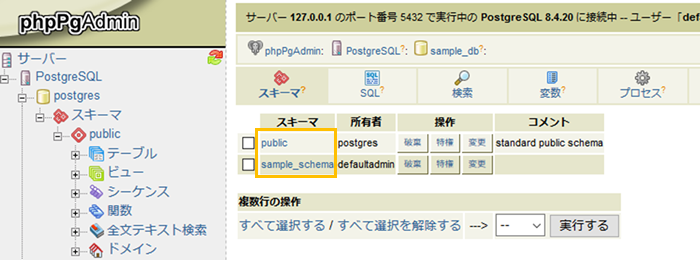
データベースの詳細画面が表示されたら、「テーブルを作成する」のリンクをクリックします。
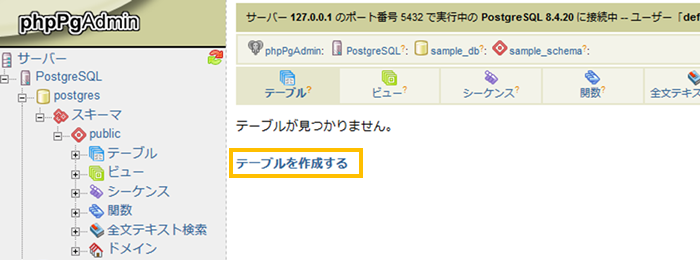
テーブルの詳細を設定し、「次に」ボタンをクリックします。
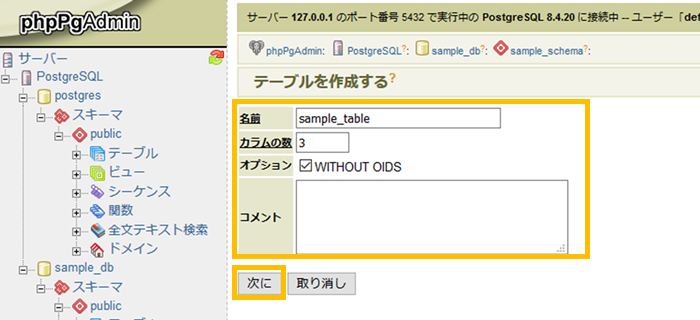
テーブルの詳細を設定し、「作成」ボタンをクリックします。
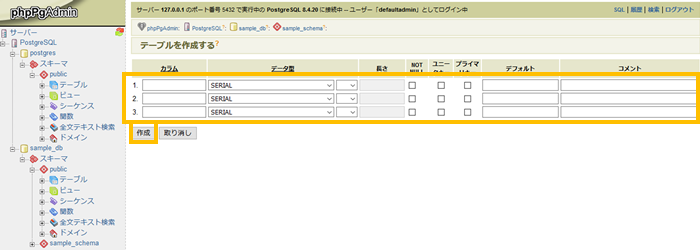
作成成功のメッセージが表示されたことを確認します。
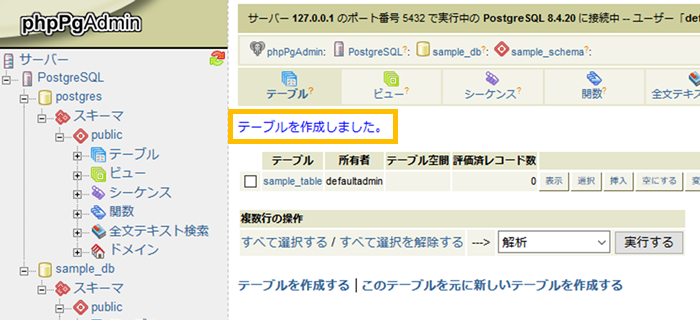
テーブルの削除
phpPgAdminでテーブルを削除します。
注意事項
phpPgAdmin上で削除したテーブルは、復旧できません。
事前にバックアップをお取りいただいた後、削除されることをおすすめします。
phpPgAdminにログインします。
phpPgAdmin 基本操作 - ログイン/ログアウト
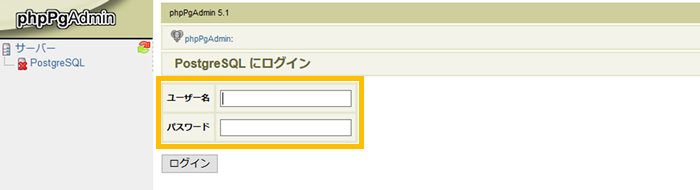
テーブルを削除するデータベース名のリンクをクリックします。
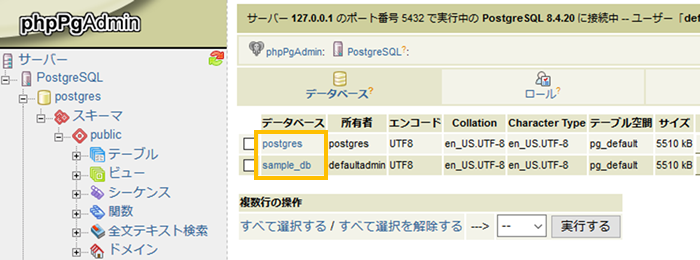
次にテーブルを削除するスキーマのリンクをクリックします。
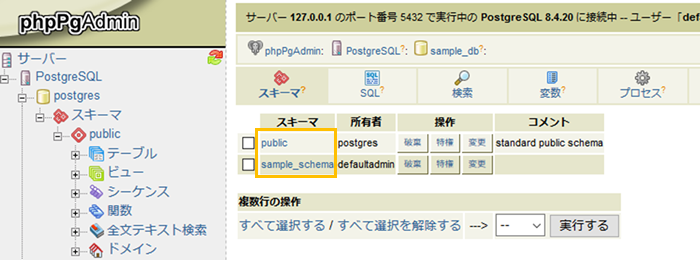
テーブルの一覧画面が表示されたら、削除するテーブルの「破棄」ボタンをクリックします。
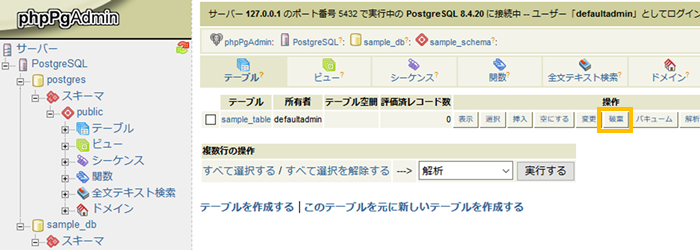
確認画面が表示されたら、「破棄」ボタンをクリックします。
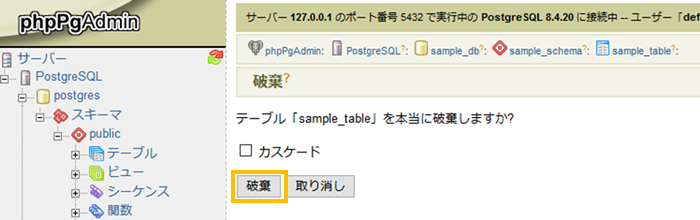
削除成功のメッセージが表示されたことを確認します。